Enviando Dados Digitalizados como E-mail do Computador
Antes de anexar os dados digitalizados a um e-mail, verifique o seguinte:
-
Os MP Drivers são instalados. (Windows)
Se os MP Drivers ainda não estiverem instalados, instale os MP Drivers com o CD-ROM de instalação ou instale-os do site da Canon.
-
A impressora e o computador estão conectados à rede corretamente.
Ao digitalizar os dados pela conexão de rede, verifique a seguir.
-
Para o Windows:
-
Para o macOS:
-
-
O destino de transferência no computador e o nome do arquivo estão especificados.
Especifique o destino de transferência no computador e o nome do arquivo com Canon IJ Scan Utility (Windows)/Canon IJ Scan Utility Lite (macOS).
-
Para o Windows:
-
Para o macOS:
-
Acompanhe o procedimento abaixo para enviar os dados digitalizados como um e-mail do computador.
-
Selecione Digitalizar (Scan) na tela INÍCIO.
A tela para selecionar onde salvar/redirecionar os dados é exibida.
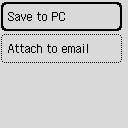
-
Selecione Anexar a e-mail (Attach to email).
-
Selecione um computador para encaminhar os dados digitalizados.
Selecione Local (USB) para um computador conectado via USB ou selecione um computador para redirecionar os dados digitalizados para um computador conectado à rede.
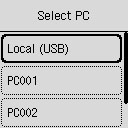
A tela Digitalizar em espera de é exibida.
-
Especifique as configurações como necessário.
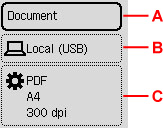
-
A: Selecione o tipo do documento.
- Documento (Document)
- Selecione para digitalizar o documento.
- Foto (Photo)
- Selecione para digitalizar a foto.
- Digitaliz. auto (Auto scan)
-
A impressora detecta automaticamente o tipo de original e a imagem é encaminhada no formato de tamanho, resolução e dados otimizado.
 Importante
Importante-
Coloque os originais adequadamente de acordo com seu tipo; caso contrário, alguns originais poderão não ser digitalizados adequadamente.
-
Os itens a seguir não podem ser digitalizados de forma adequada.
-
Fotografias de tamanho A4
-
Documentos menores do que 127 x 178 mm (5 x 7 pol.), como brochuras com o dorso recortado
-
Originais impressos em papel branco fino
-
Originais longos e estreitos, como fotografias panorâmicas
-
-
-
B: Mostra a tela para selecionar salvar/redirecionar.
-
C: Exibe a tela de configurações de digitalização.
Para obter mais informações sobre a configuração de itens:
-
-
Pressione os botões Preto (Black) ou Colorido (Color).
-
Quando você seleciona JPEG para Formato (Format) na tela de configuração de digitalização:
A impressora começa a digitalizar e os dados digitalizados são encaminhados para o computador.
-
Quando você seleciona PDF ou Compact PDF para Formato (Format) na tela de configuração de digitalização:
A tela de confirmação perguntando se você continuará a digitalizar é exibida após a digitalização ser concluída.
Caso você continue a digitalização, selecione Sim (Yes), carregue o próximo original no coloque o original no rolo pressor e comece a digitalizar.
Caso não continue a digitalização, selecione Não (No). Os dados digitalizados são redirecionados para o computador em um arquivo PDF.
Os dados digitalizados são reenviados para o computador de acordo com o software de e-mail ou nome do arquivo definido em Canon IJ Scan Utility/Canon IJ Scan Utility Lite e anexados a um e-mail.
Para obter as configurações ou para saber como enviar um e-mail, consulte o manual de instruções do software de e-mail.
Remova o original do vidro de exposição depois que a digitalização for concluída.
 Importante
Importante-
Se o resultado da digitalização com Digitaliz. auto (Auto scan) não for satisfatório, selecione o tipo ou o tamanho do documento de acordo com o original na etapa 6.
-
 Nota
Nota
-
Quando o Windows é utilizado, a tela de seleção de programa pode ser exibida depois que o botão Preto (Black) ou Colorido (Color) for pressionado.
Nesse caso, selecione Canon IJ Scan Utility para o software de aplicativo a ser iniciado e clique em OK.

